Cómo usar Tiles Window Multitasking en macOS Big Sur y Catalina
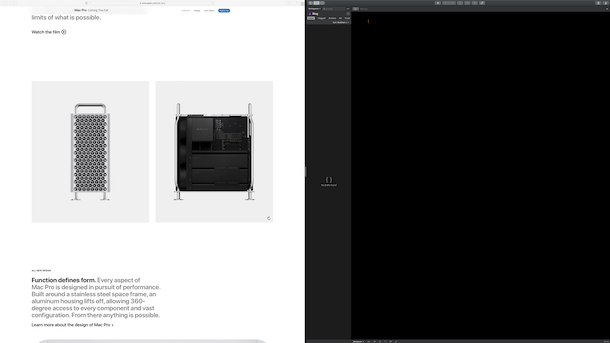
MacOS Big Sur y Catalina han introducido una forma práctica de colocar ventanas para multitarea, mejorando las funciones de multitarea de pantalla dividida disponibles en versiones anteriores de MacOS. Estas nuevas opciones simples de multitarea para ventanas de un solo mosaico están disponibles desde cualquier ventana y ahora puede elegir fácilmente colocar una ventana en el lado izquierdo o derecho de la pantalla o cambiar al modo de pantalla completa inmediatamente.
Esta no es una característica completamente nueva en sí misma (Windows y Split View existen desde hace algún tiempo), pero ahora es definitivamente más fácil de usar que nunca y se comporta de manera similar a la función Split View en el iPad. La nueva función de mosaico es multitarea con ventanas sin tener que colocar todo manualmente y es una excelente manera de usar cualquier pantalla, pequeña o grande.
La decisión de Apple de usar el mismo nombre de Vista dividida en el iPad no es una coincidencia y hace exactamente lo mismo. Al hacer clic en un botón, puede mover una ventana hacia la izquierda o hacia la derecha de la pantalla. Y si lo prefieres, incluso puedes hacer que esa ventana llene completamente la pantalla.
Cómo cubrir Windows en macOS Big Sur / Catalina
Con macOS 10.15 Catalina o posterior instalado, tiene la aplicación que desea usar en la pantalla y lista para usar.
- Coloque el cursor sobre el botón verde en la parte superior izquierda de la ventana. También puede hacer clic y mantener presionado si lo desea.
- Elija dónde desea que vaya la ventana de la aplicación. Las opciones incluyen:
- «Ingrese a pantalla completa»
- «Ventana en mosaico a la izquierda de la pantalla»
- «Ventana en mosaico a la derecha de la pantalla»
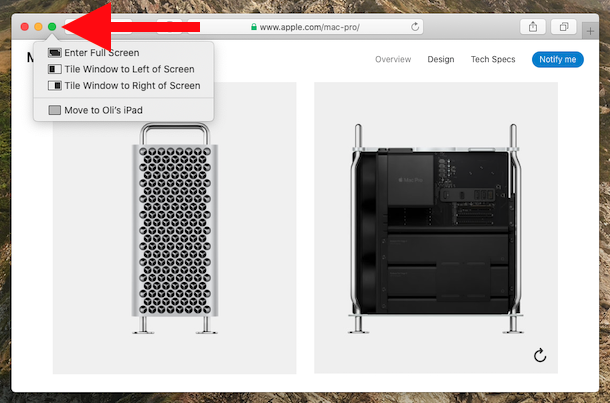
A continuación, puede hacer clic en otra ventana o aplicación si desea que aparezcan dos una al lado de la otra.
Uso y ajuste de ventanas en mosaico en visualización dividida en MacOS Catalina
Una vez que tenga aplicaciones y ventanas ejecutándose en Split View, puede interactuar con ellas como lo haría normalmente. También puede moverlos, ver la barra de menú y salir en cualquier momento:
- Haga clic y arrastre una ventana al otro lado de la pantalla para cambiar de posición.
- Dibuja la línea vertical entre las ventanas para ajustar sus anchos.
- Vea la barra de menú moviendo el puntero del mouse a la parte superior de la pantalla
- Salga de la vista agradable / dividida haciendo clic en el botón verde en ambas ventanas
Esta característica especial de Windows Tile de Split View está disponible para macOS 10.15 Catalina y versiones posteriores, mientras que las versiones anteriores de MacOS todavía tienen opciones para la aplicación Split Screen, pero se comportan de manera un poco diferente y no son tan fáciles de acceder. De manera similar, puede usar Window Snapping en Mac volviendo a muchas versiones anteriores del software del sistema, no es tan claro y haga clic como esta nueva función de mosaico de Windows.
Si aún no se ha actualizado a macOS Catalina, asegúrese de consultar nuestras guías sobre lo que debe considerar primero, cómo prepararse y cómo actualizar una Mac en Catalina. Y luego mantén los ojos bien abiertos para descubrir nuevas funciones de moda, como el maravilloso Sidecar. – que estamos seguros que disfrutará. Como siempre, tendremos una colección continua de excelentes consejos y trucos para Mac para compartir en el camino.
¿Está utilizando las nuevas funciones de Tile Window para aplicaciones de tramado de pantalla dividida en MacOS? ¿También usó el método de vista compartida anteriormente? Cuéntenos sus pensamientos y experiencias en los comentarios a continuación.
